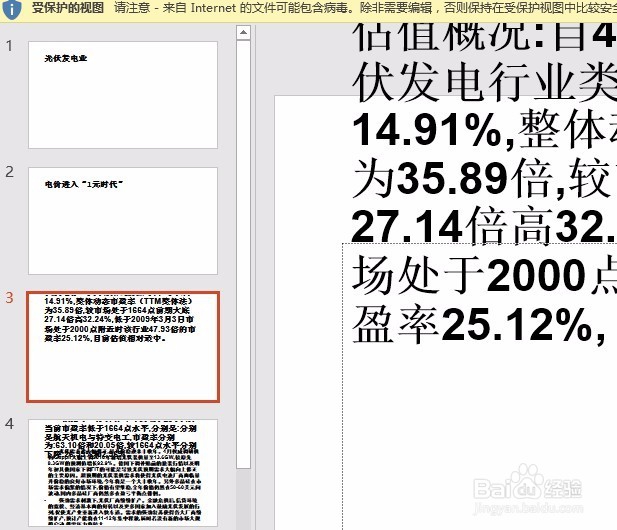1、首先用word2016打开要编辑的文档,然后点击上面的快速启动的倒立小三角
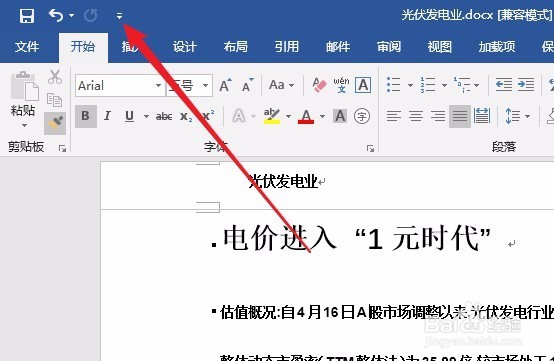
2、在弹出的下拉菜单中点击“其他命令”菜单项
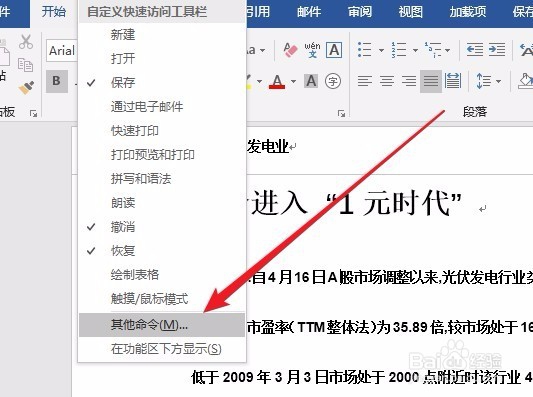
3、接着就会打开Word选项的快速访问工具栏窗口,在这里点击“从下列位置选择命令”下拉按钮,在弹出的菜单中选择“不在功能区中的命令”菜单项。
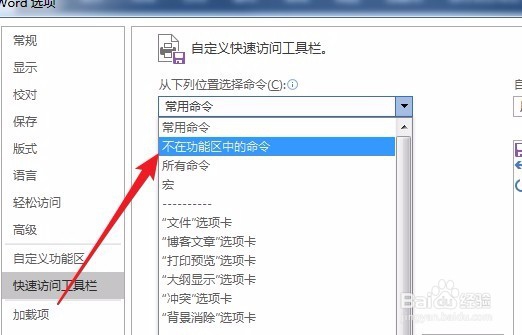
4、在下面打开的命令行中找到“发送到Microsoft PowerPoint”菜单项,然后点击“添加”按钮。
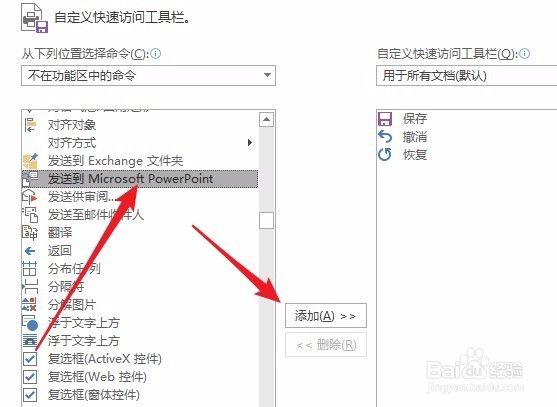
5、接着回到word2016的主界面,我们点击“视图”菜单。
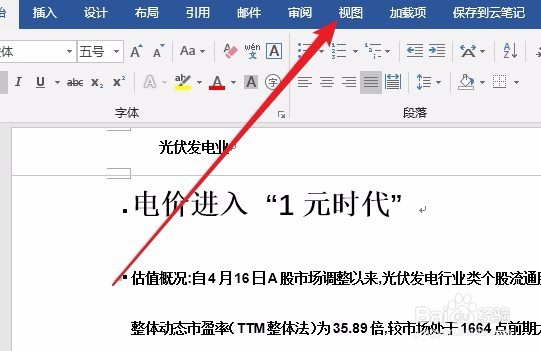
6、在打开的视图功能区,找到“大纲”的图标,点击大纲图标。
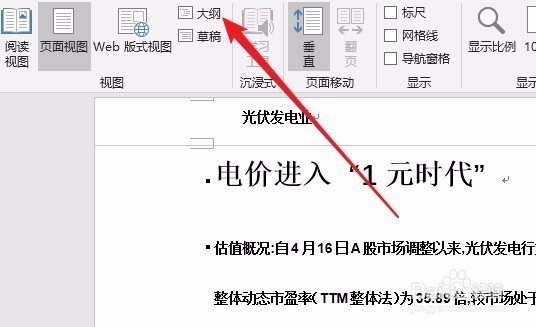
7、在打开的大纲页面中,我们通过调整大纲内容,设置好PPT每页的内容,

8、接下来点击刚刚在快速启动栏添加的“转换成PPT”的按钮。
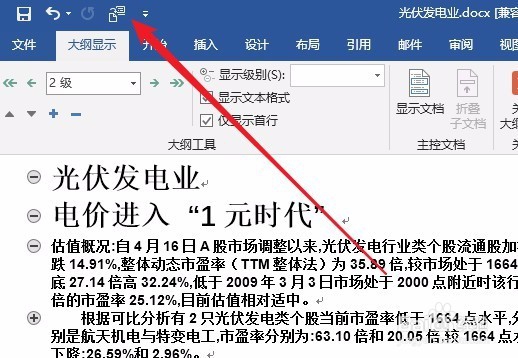
9、这时就会自动打开PPT文档,然后看到转换后的PPT了,接着在PPT中稍加修改就可以了。